Snadný a rychlý průvodce rootnutím systému Android

Po rootnutí telefonu s Androidem máte plný přístup k systému a můžete spouštět mnoho typů aplikací, které vyžadují root přístup.
Trávíte příliš mnoho času na určitých aplikacích? Můžete si vzít pět minutovou přestávku na sledování TikToku a pak si uvědomíte, že to trvá už přes hodinu. Když k tomu dojde, víte, že je čas nastavit časovače pro aplikace Android, aby se používání aplikací udrželo pod kontrolou. Vaše zařízení Android má funkci, která vám pomůže řídit váš čas na těchto aplikacích a omezit, kolik času strávíte na každé aplikaci. Pokračujte ve čtení, abyste se dozvěděli, jak tuto užitečnou funkci nastavit.
Obsah
Jak nastavit časovače pro aplikace Android
Pokud přejdete do Digitální pohody v nastavení Androidu, najdete možnost nastavit časovač pro vaše aplikace. Jakmile otevřete aplikaci Nastavení, sjeďte dolů na Digitální pohoda a rodičovskou kontrolu, a otevřete ji. V horní části uvidíte kruh s barvami, které představují aplikace, které používáte nejvíce. V pravém dolním rohu uvidíte počet upozornění, která obdržíte.
V sekci Způsoby připojení klepněte na možnosti Panel. Tato možnost má časovače; budete muset nastavit časový limit pro aplikace Android, které chcete používat méně. Na první pohled uvidíte pouze prvních sedm aplikací, které máte nainstalované. Pokud chcete vidět více, klepněte na Zobrazit všechny X aplikace.

Vyberte první aplikaci a poté v dolní části vyberte možnost Časovač aplikace. Nastavte čas, který chcete na aplikaci strávit během dne. Můžete si vybrat z časů od nuly minut až po 23 hodin. Vaše zařízení Android bude sledovat, kolik času na aplikaci strávíte, a příště, když zkontrolujete Digitální pohodu, vám ukáže, kolik času jste na aplikaci strávili.
Vpravo uvidíte přesýpací hodiny s časovým limitem, který jste nastavili, a nyní víte, kolik času máte ještě k dispozici tím, že si to spočítáte. Musíte ještě nastavit časový limit pro aplikace, které nemají čas na ikoně přesýpacích hodin. Klepněte na přesýpací hodiny a nastavte svůj čas.
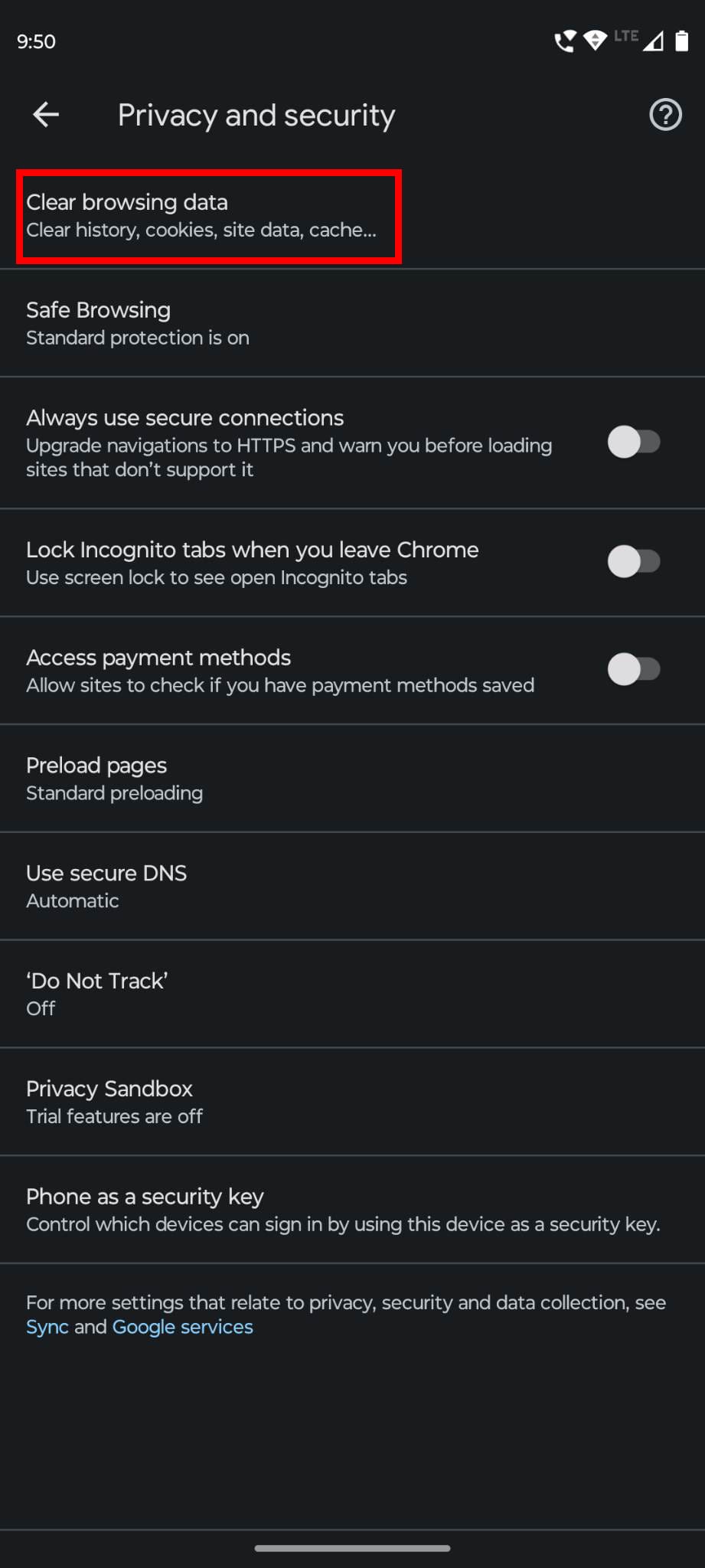
Nezapomeňte klepnout na OK, abyste uložili své změny. Budete muset tento proces opakovat pro všechny aplikace, které chcete udržet pod kontrolou, což je v mém případě dost.
Jak smazat časovače pro aplikaci Android
Pokud jste se pokusili nastavit časovač pro aplikace, které používáte příliš často, ale nefunguje to, je čas tyto časovače smazat a získat úplnou kontrolu zpět. Chcete-li to provést, přejděte na Nastavení > Digitální pohoda a rodičovská kontrola > Panel a klepněte na přesýpací hodiny času, jehož časovač chcete odstranit. Klepněte na tlačítko Smazat časovač a je to pryč. Neobdržíte potvrzovací zprávu, takže časovač se vymaže, jakmile klepnete na toto tlačítko.
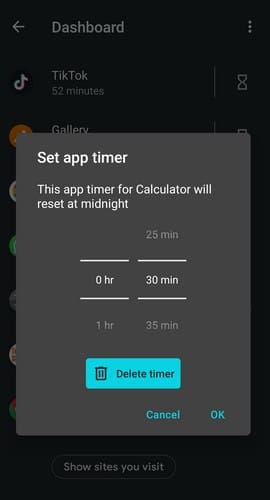
Jak zkontrolovat, kolik času zbývá na časovači
Znalost toho, kolik času zbývá, vám pomůže lépe řídit svůj zbývající čas na aplikaci. Chcete-li zkontrolovat, kolik času zbývá na aplikaci, přejděte na Nastavení > Digitální pohoda a rodičovská kontrola > Panel. Když uvidíte seznam aplikací, uvidíte čas, který jste na nich strávili pod názvem aplikace. Výběrem aplikace také můžete vidět, kolik času jste strávili, a to klepnutím na rozbalovací nabídku Čas na obrazovce a výběrem Čas na obrazovce. Uvidíte malý graf s dnem v týdnu a vaším časem na obrazovce.
Jak přepnout a používat režim soustředění na Androidu
V režimu soustředění nepoužíváte časovače jako v první části, ale také vám pomohou nastavit časový limit na aplikace. Jak název napovídá, pomůže vám soustředit se na dokončení té důležité práce. Chcete-li vyzkoušet tuto funkci, klikněte na Nastavení > Digitální pohoda a rodičovská kontrola > Režim soustředění.
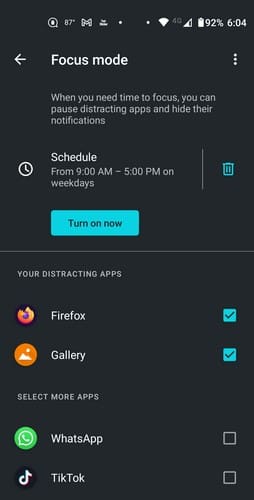
Prohlédněte si seznam aplikací a vyberte ty, které chcete zahrnout. Vybrané aplikace budou přesunuty na vrchol s zaškrtnutím. Jakmile dokončíte výběr, klepněte na tlačítko Zapnout nyní. Uvidíte zprávu, že rušivé aplikace jsou pozastaveny. Kde bylo tlačítko Zapnout, uvidíte tlačítko Vypnout nyní a tlačítko Udělat si přestávku, takže se můžete znovu těšit na tyto aplikace.
Pokud zapnete Režim soustředění v přesně určených časech, můžete vytvořit plán, takže se zapne automaticky. Klepněte na možnost Nastavit plán v horní části vedle tlačítka Zapnout. Vyberte si dny a časy, klepněte na tlačítko Nastavit a máte hotovo. Kdykoli se můžete vrátit, abyste provedli jakékoli změny nebo do sekce režimu soustředění, abyste smazali jakékoli plány klepnutím na ikonu koše napravo. Můžete se také vrátit kdykoli přidat nebo odebrat jakékoli aplikace. Když si uděláte přestávku, můžete si vybrat z pěti, 15 nebo 30 minut.
Režim soustředění můžete přistupovat také prostřednictvím nabídky rychlého nastavení. Můžete ho pouze zapnout nebo vypnout, takže budete muset přidat aplikace a časy v Nastavení. Jakmile ho zapnete, můžete si také udělat přestávku nebo ho vypnout z oznamovací lišty.
Další čtení
Pokud jde o časovače, pokud vás unavuje, že necháváte svou Android TV zapnutou celou noc, protože neustále usínáte, zde je návod, jak můžete nastavit časovač, aby se vypnula. Pokud chcete najít článek na konkrétní téma, nezapomeňte, že máte vyhledávací lištu v pravém horním rohu.
Závěr
Když chcete používat své oblíbené aplikace, může být obtížné používat je co nejméně, když potřebujete udělat práci. Ale někdy nemáte příliš na výběr, než se obrátit na tyto časovače, abyste nastavili limity. Stále si můžete užívat své aplikace, ale v rozumném časovém rámci. Jistě, můžete vždy vypnout Digitální pohodu, když už nemůžete déle čekat, ale alespoň je to něco. Na jak dlouho jste nastavili časovače? Dejte mi vědět v komentářích níže a nezapomeňte sdílet článek s ostatními na sociálních médiích.
Po rootnutí telefonu s Androidem máte plný přístup k systému a můžete spouštět mnoho typů aplikací, které vyžadují root přístup.
Tlačítka na vašem telefonu s Androidem neslouží jen k nastavení hlasitosti nebo probuzení obrazovky. S několika jednoduchými úpravami se z nich mohou stát zkratky pro rychlé pořízení fotografie, přeskakování skladeb, spouštění aplikací nebo dokonce aktivaci nouzových funkcí.
Pokud jste si v práci nechali notebook a musíte poslat šéfovi naléhavou zprávu, co byste měli dělat? Použijte svůj chytrý telefon. Ještě sofistikovanější je proměnit telefon v počítač pro snazší multitasking.
Android 16 má widgety pro zamykací obrazovku, které vám umožňují měnit zamykací obrazovku dle libosti, díky čemuž je zamykací obrazovka mnohem užitečnější.
Režim Obraz v obraze v systému Android vám pomůže zmenšit video a sledovat ho v režimu obraz v obraze, takže video budete moci sledovat v jiném rozhraní, abyste mohli dělat i jiné věci.
Úprava videí na Androidu bude snadná díky nejlepším aplikacím a softwaru pro úpravu videa, které uvádíme v tomto článku. Ujistěte se, že budete mít krásné, kouzelné a elegantní fotografie, které můžete sdílet s přáteli na Facebooku nebo Instagramu.
Android Debug Bridge (ADB) je výkonný a všestranný nástroj, který vám umožňuje dělat mnoho věcí, jako je vyhledávání protokolů, instalace a odinstalace aplikací, přenos souborů, rootování a flashování vlastních ROM, vytváření záloh zařízení.
S aplikacemi s automatickým klikáním. Při hraní her, používání aplikací nebo úkolů dostupných na zařízení nebudete muset dělat mnoho.
I když neexistuje žádné magické řešení, malé změny ve způsobu nabíjení, používání a skladování zařízení mohou výrazně zpomalit opotřebení baterie.
Telefon, který si mnoho lidí v současnosti oblíbilo, je OnePlus 13, protože kromě špičkového hardwaru disponuje také funkcí, která existuje již desítky let: infračerveným senzorem (IR Blaster).
Google Play je pohodlný, bezpečný a funguje dobře pro většinu lidí. Existuje však celý svět alternativních obchodů s aplikacemi – některé nabízejí otevřenost, jiné upřednostňují soukromí a některé jsou jen zábavnou změnou tempa.
TWRP umožňuje uživatelům ukládat, instalovat, zálohovat a obnovovat firmware na svých zařízeních, aniž by se museli obávat ovlivnění stavu zařízení při rootování, flashování nebo instalaci nového firmwaru na zařízeních Android.
Pokud si myslíte, že své zařízení Galaxy dobře znáte, Good Lock vám ukáže, co všechno toho dokáže.
Většina z nás se k nabíjecímu portu smartphonu chová, jako by jeho jediným úkolem bylo udržovat baterii naživu. Ale tento malý port je mnohem výkonnější, než si myslíme.
Pokud vás už nebaví obecné tipy, které nikdy nefungují, zde je několik, které tiše mění způsob, jakým fotografujete.
Většina dětí si raději hraje než se učí. Tyto mobilní hry, které jsou zároveň vzdělávací i zábavné, však malé děti zaujmou.
Podívejte se na Digitální pohodu na svém telefonu Samsung a zjistěte, kolik času trávíte během dne na telefonu!
Aplikace pro falešné hovory vám pomůže vytvářet hovory z vašeho vlastního telefonu, abyste se vyhnuli nepříjemným a nechtěným situacím.
Pokud chcete svůj telefon skutečně ochránit, je načase, abyste ho začali zamykat, abyste zabránili krádeži a zároveň jej ochránili před hackerskými útoky a podvody.
USB port na vašem telefonu Samsung slouží k více než jen nabíjení. Od proměny telefonu ve stolní počítač až po napájení jiných zařízení, tyto málo známé aplikace změní způsob, jakým své zařízení používáte.
Objevte význam **Tung Tung Tung Sahur**, jedinečného symbolu **Ramadánu**, který spojuje muslimské komunity po celém světě. Ponořte se do tradic a kulturního významu tohoto fenoménu.
Objevte fascinující cestu od tradičního bubnu Bedug k modernímu filmu Tung Tung Tung Sahur od Dee Company. Zjistěte, proč tento film může být přelomový!
Objevte, proč je **Tung Tung Tung Sahur** na TikToku tak populární. Je to vtipné, nebo děsivé? Podívejte se na analýzu tohoto virálního trendu a jeho přitažlivosti!
Objevte, jak meme Tung Tung Tung Sahur spolu s umělou inteligencí (AI) přetváří internetovou kulturu. Zjistěte, proč tento virální fenomén fascinuje miliony lidí po celém světě!
Zjistěte, jak TikTok proměnil píseň Tung Tung Tung Sahur v děsivý, ale vtipný trend. Prozkoumejte kreativitu komunity a dopad na sociální média!
Objevte fascinující spojení mezi **zvukem bedugu** a virálním **meme Tung Tung Tung**, které propojují kultury Indonésie a Malajsie. Ponořte se do historie a významu tohoto fenoménu.
Objevte **Hantu Tung Tung Tung Sahur 3D**, mobilní hru inspirovanou virálním meme. Zjistěte více o hře, jejích funkcích a proč si získala srdce hráčů po celém světě.
Objevte tajemství virálního meme Tung Tung Tung Sahur, které díky umělé inteligenci ovládlo Ramadán 2025. Ponořte se do příběhu tohoto fenoménu!
Objevte fascinující spojení tradičního **Ramadánu** a moderní internetové kultury **Brainrot** prostřednictvím fenoménu **Tung Tung Tung Sahur**. Ponořte se do jedinečného kulturního mixu!
Objevte fascinující příběh memu Tung Tung Tung Sahur, který se z TikToku stal globálním virálním hitem. Zjistěte, jak tento meme dobyl svět!























